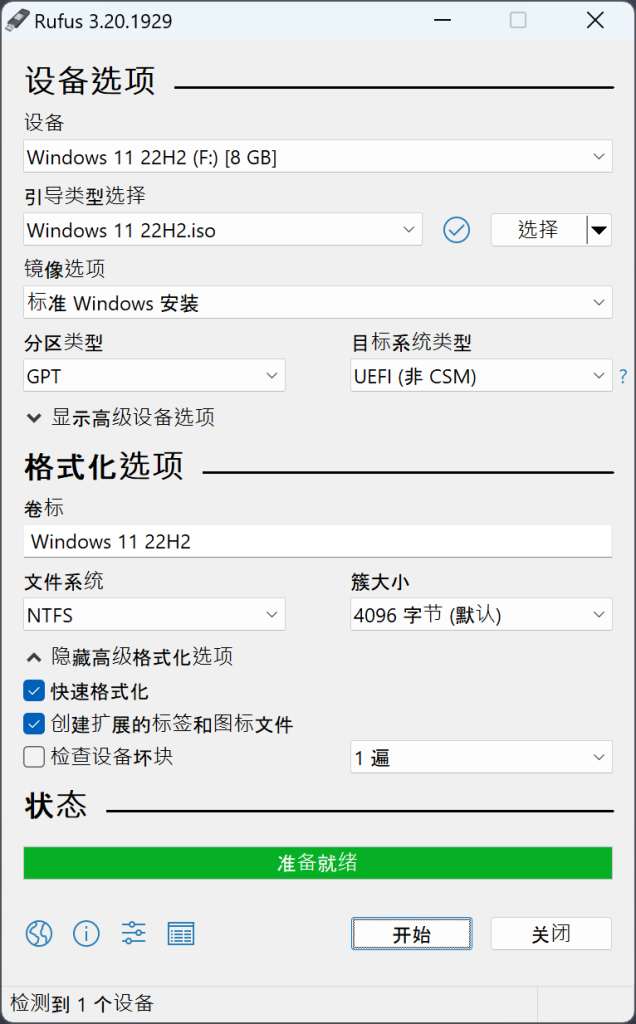
Rufus是是一款小巧实用免费开源的帮助格式化和创建可启动USB闪存驱动器的工具,如USB钥匙/软盘、记忆棒等,可快速制作linux系统或者win启动u盘,可快速的将ISO镜像文件制作成可引导启动的USB启动盘,支持ISO镜像、GPT和UEFI,体积小、免安装,是制作U盘启动盘的超级利器,支持Windows或Linux启动,堪称写入镜像速度最快的U盘启动制作工具,在从ISO镜像创建 Windows 7 USB安装盘的时候,比 UNetbootin,Universal USB Installer 或者 Windows 7 USB download tool 大约快2倍。当然,在创建 Linux 可引导USB设备的时候也比较快。
在如下场景中会非常有用:
- 你需要把一些可引导的ISO格式的镜像(Windows,Linux,UEFI等)创建成USB安装盘的时候
- 你需要使用一个还没有安装操作系统的设备的时候
- 你需要从DOS系统刷写BIOS或者其他固件的时候
- 你需要运行一个底层的工具的时候
Rufus 麻雀虽小,五脏俱全,体积虽小,功能全面,纯净无广告 提供了一切你所需要的功能。
Rufus 3.21.1949(2022.11.28)更新功能:
- 支持在Windows用户体验对话框中使用任意本地帐户用户名
- 改进了来自ISO/.WIM镜像的Windows版本信息报告
- 更新UEFI:NTFS的NTFS驱动为v1.4,将EXFAT驱动和exfat驱动更新为v1.9
- 切换到非标准grub的远程下载(Fedora 37,Opensuse Live,Geckolinux)
- 修复UEFI:NTFS分区未在MBR模式下用于ISO,使用> 4GB文件(uwuntu)
- 当使用不兼容的标签时,请修复对拱门和衍生物的grub支持
- 修复具有非标准前缀的grub检测不正确的检测
- 修复标签订单不用在Windows用户体验对话框上工作
Rufus 3.21.1949(2022.11.28)除去TPM2.0与处理器限制安装Windows11步骤:
① “设备”栏会自动找到你的U盘,不过最好还是检查一下,免得把磁盘当U盘!确认无误后点击右侧“选择”按钮,找到你下载在本地的系统镜像。
②点击“镜像选项”下拉框,选择第二项,括号里写“no TPM / no Secure Boot” 的那个,很显然,这个选项会帮助我们绕过微软的一些安全验证。
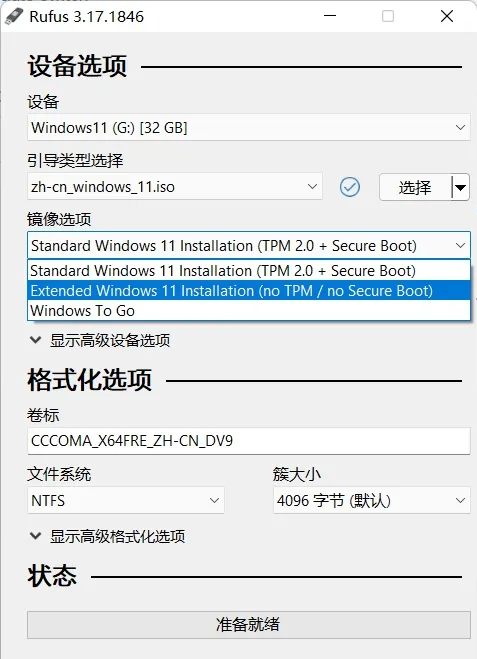
剩下的选项保持默认即可,然后点击“开始”按钮制作启动盘,等待制作完成,点击“关闭”(注意这里不会提示安装成功,你看到进度到达100%就可以点击“关闭”按钮了)。
现在启动U盘已经制作好了,接下来重启电脑,开始安装系统即可。





发表评论